【UltraEdit中文版下载】UltraEdit下载 v27.0.0.30 绿色版
软件介绍
UltraEdit中文版是一个极为实用的文本编辑器,可以让用户对文本、十六进制、ASCII码进行编辑,取代系统自带的记事本,能够对程序编码进行检测,用户可以同时对多个文件进行编辑,为用户快捷的打开大型文档文件,附带有HTML标签颜色,从而让用户能够更加便捷、高效的进行文本编辑。
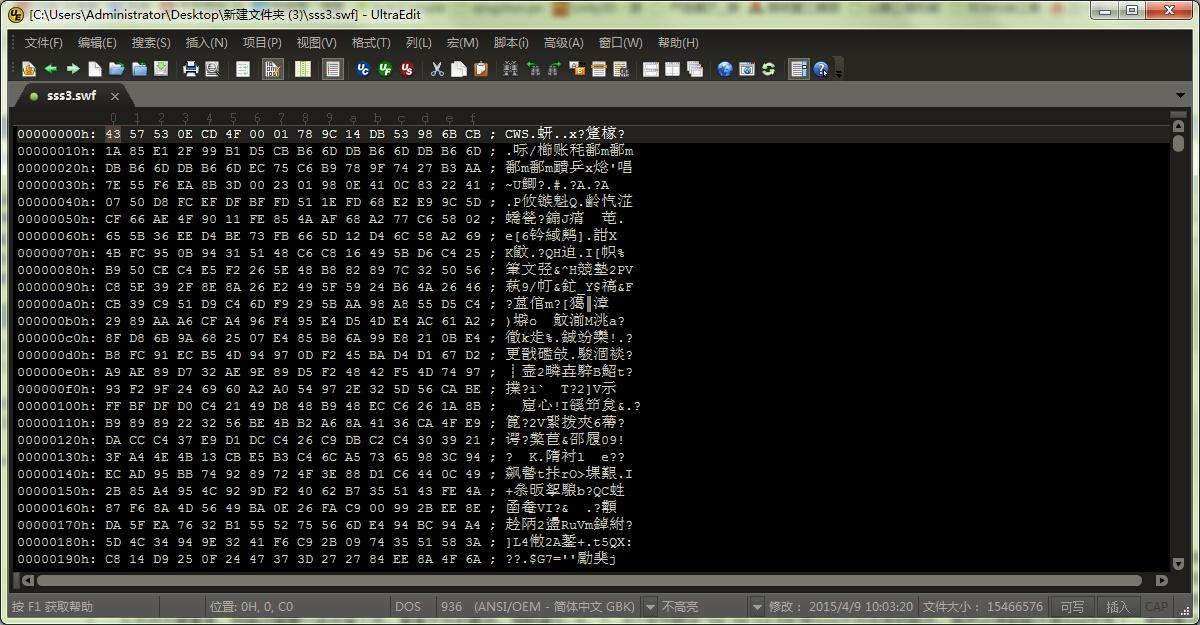
UltraEdit中文版软件特色
1、编辑大文件
UltraEdit用于编辑会导致其他文本编辑器崩溃的大文件。正因为如此,处理数据库和大型日志文件的人绝对喜欢我们的产品。
2、4k UHD支持
UltraEdit在Retina和其他超高清显示器上看起来很棒。如果您尚未升级,则无需担心。当您这样做时,我们将为您准备就绪。
3、多平台
UltraEdit可用于Windows,Mac和Linux。即使您有一个没人听说过的发行版,我们也很有可能会为您分享帮助。
4、3合1许可
您的个人UltraEdit许可证最多可在任何平台组合上最多使用3台计算机。是否要在两台Mac和一台Windows机器上运行?你们都准备好了!
UltraEdit中文版软件功能
1、可配置语法加亮,支持代码折叠、Unicode;在32位Windows平台上进行64位文件处理。
2、基于磁盘的文本编辑和支持超过4GB的大文件处理,即使是数兆字节的文件也只占用极少的内存;
3、在所有搜索操作(查找、替换、在文件中查找、在文件中替换)中,支持多行查找和替换对话框;
4、带有100,000个单词的拼写检查器,对 C/C++、VB、HTML、Java和Perl进行了预配置;
5、内置FTP客户端,支持登录和保存多个账户,支持SSH/Telnet窗口;
6、分享预定义的或用户创建的编辑“环境”,能记住UltraEdit的所有可停靠窗口、工具栏等的状态;
7、集成脚本语言以自动执行任务,可配置键盘映射,列/块模式编辑,命名的模板;
8、十六进制编辑器可以编辑任何二进制文件,并显示二进制和ASCII视图;
9、HTML工具栏,对常用的HTML功能作了预配置;文件加密/解密;多字节和集成的IME。
10、网络搜索工具栏:高亮显示文本并单击网络搜索工具栏按钮,从编辑器内启动搜索加亮词语;
UltraEdit中文版使用教程
UltraEdit如何使用列模式
1.首先用UltraEdit编辑器打开一个文本,该文本需要是数字和字母组成,目前列模式并不支持中文模式。
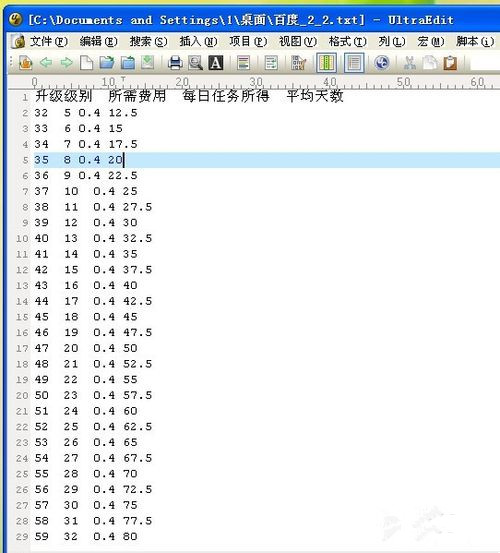
2.默认编辑模式是普通模式,点击菜单栏中的列模式。

3.进入列模式后,就可以用鼠标按列来选择文本了。在图中我们选择了首列数字。

4.在所选择文本上点击右键,选择复制。
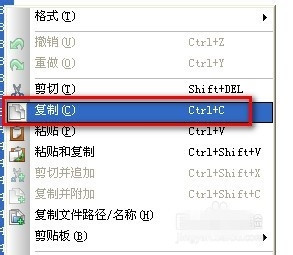
5.再新建一个记事本,就可以把刚才复制的一列文本粘贴到新的记事本中了。

6.除了复制文本外,使用列模式还可以进行编辑。下图中的几列中的0.4没有对齐。我们选择0.4前面的空格。
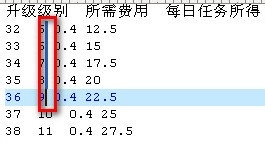
7.再键盘上单击2次空格,在编辑器中会同时在所选择的所有列中输入空格,这样文本就对齐了。
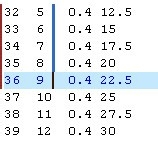
8.使用这种方法可以将所有列都进行对齐,整个文本看起来就很舒服了。

9.列模式也可以进行删除,选择需要删除的列内容。
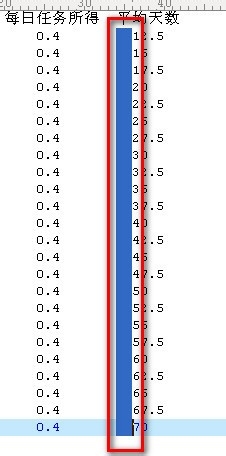
10.点击键盘的删除键,就可以把所选择的一列或几列内容删除掉了。
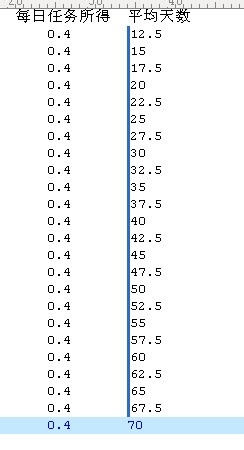
UltraEdit中文版常见问题
我是否需要在安装更新或升级之前卸载UltraEdit?
建议:不用卸载UltraEdit,只要覆盖现有的安装文件。 这将维护您当前INI设置。 您将被提示是否或不希望覆盖您的wordfile。 如果您wordfile被覆盖并且假如您以后希望使用您的旧wordfile,请将它改名为wordfile.old。
我怎么可以下载UltraEdit以前的或旧的版本?
对UltraEdit的老版本(并且UEStudio、UltraCompare和UltraSentry)仅可通过电子邮件获得。 请给我们发电子邮件support@ultraedit.cn,并且需要您当前最新的注册信息,我们将分享给您符合条件的版本。
为什么会安装中断或不工作?
首先,请务必确信您解压的所有来自ZIP安装文件到您的计算机硬盘上的一个实际文件夹。
Ghost 安装程序使用以前的安装程序依靠Internet Explorer 6相关的DLLs。 当发布了Internet Explorer 7,这些DLLs不再是可利用的,造成老版本有些安装程序根本不起作用。
如果您使用IE7,并且您的安装程序不工作,请给我们发带有您的当前注册信息的电子邮件到support@ultraedit.cn,因此我们可以协助您解决这个问题。
我怎么能使用UltraEdit删除空行?
为了能删除在DOS/Unix/Mac格式文件中的空行, 请使用下面兼容的Perl规则表达式。在高级 -> 配置 -> 搜索 -> 规则表达式引擎,您能允许兼容Perl规则表达式。
替换: “^\r?\n?$” (没有引号)
关于 “” (没有引号).
UltraEdit更早的版本:
要删除带DOS行命令终端的空白行,您能使用UltraEdit样式规则表达式替换如下:
替换: “^p$” (没有引号)
关于 “” (没有引号).
运行替换直到每个空行被删除。
我怎么可以在UltraEdit中删除带空白制表符/空格的空行?
要删除带空白制表符/空格的空行,您能使用一个Perl兼容的规则表达式替换如下:
替换: “\n\s*\r” (没有双引号)
With “” (without the quotes – i.e. nothing).
这应该带空白制表符/空格的全部空行被替换,除了您会需要手动地删除最后一行。
为什么删除行尾部的空白部分(Trim Trailing Spaces)在文件的最后行不起作用?
Trim Trailing Spaces(删除行尾部的空白部分)的功能是它要求换行符在特定文本行起作用。如果在您文件里最后文本行被强行返回中断,Trim Trailing Spaces将那行起作用。
UltraEdit中文版更新日志
崭新的功能列表,树形视图和分组
可修改组对话框名称
新增自动加载宏项目
UltraCompare和UEStudio可共享FTP帐户
改进文件加载的性能
新增隐藏/显示行包含的查找字符串
新增添加选定文本注释功能
其它小问题的修复
下载仅供下载体验和测试学习,不得商用和正当使用。
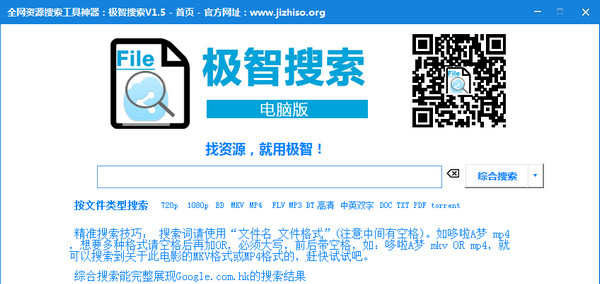
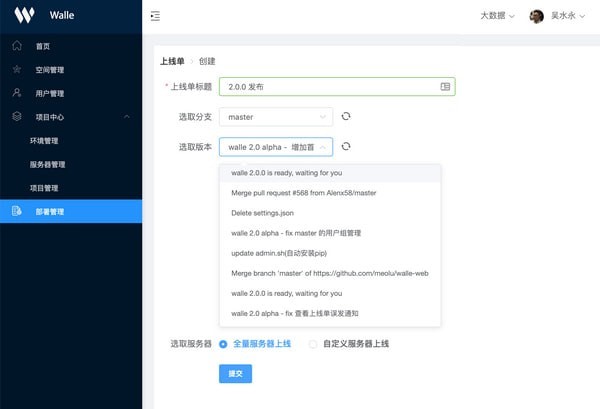
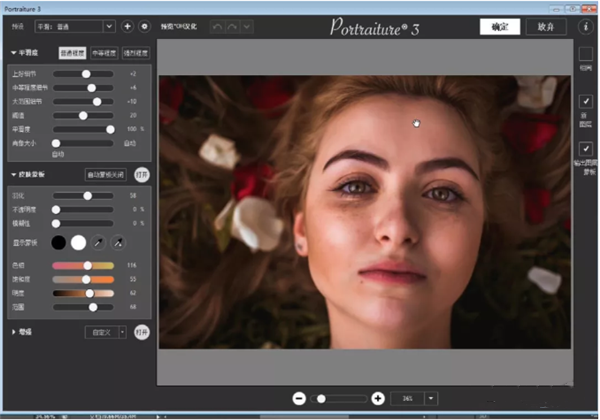
发表评论